Calvin Wankhede / Android Authority
Die Fähigkeit von ChatGPT, wie ein Mensch zu reagieren und riesige Textmengen zu generieren, lässt es vielleicht fast magisch erscheinen, aber es ist alles andere als perfekt. Von der langsamen Textgenerierung bis hin zum völligen Scheitern kann bei der Verwendung des Chatbots viel schief gehen. In letzterem Fall funktioniert ChatGPT möglicherweise nicht mehr und beschwert sich über einen Netzwerk- oder Verbindungsfehler. Das kann ärgerlich sein, wenn Sie den Chatbot für eine dringende Aufgabe nutzen müssen, aber machen Sie sich keine Sorgen, denn das Finden des Problems wird nicht lange dauern. Hier sind einige Dinge, die Sie tun können, wenn ChatGPT einen Netzwerkfehler meldet.
Warum meldet ChatGPT „Netzwerkfehler“?
ChatGPT antwortet mit einer „Netzwerkfehler“-Meldung, wenn es nicht nach Hause telefonieren kann. Mit anderen Worten: Es kann die Server, auf denen ChatGPT gehostet wird, nicht erreichen oder mit ihnen kommunizieren. Dies kann auf eine unterbrochene Internetverbindung, eine hohe Nachfrage nach dem Chatbot oder einen Serverausfall zurückzuführen sein.
In den meisten Fällen sollte der Netzwerkfehler verschwinden, wenn Sie Ihre Eingabeaufforderung einfach erneut an den Chatbot senden. Wenn das nicht funktioniert, aktualisieren Sie die Webseite und prüfen Sie, ob der Fehler behoben ist.
Wenn Sie bemerken, dass der Netzwerkfehler auch nach einigen Stunden nicht verschwindet, müssen Sie möglicherweise die Ursache herausfinden. Werfen wir einen Blick auf einige mögliche Lösungen für den Netzwerkfehler von ChatGPT.
So beheben Sie den ChatGPT-Netzwerkfehler
Wenn der Netzwerkfehler von ChatGPT länger als ein paar Minuten anhält, kann dies an einem Dienstausfall, einer Wartung, einem Browser-Cache-Problem oder einem anderen Problem liegen. Hier finden Sie eine Aufschlüsselung der einzelnen möglichen Gründe.
1. Serviceausfall oder Wartung
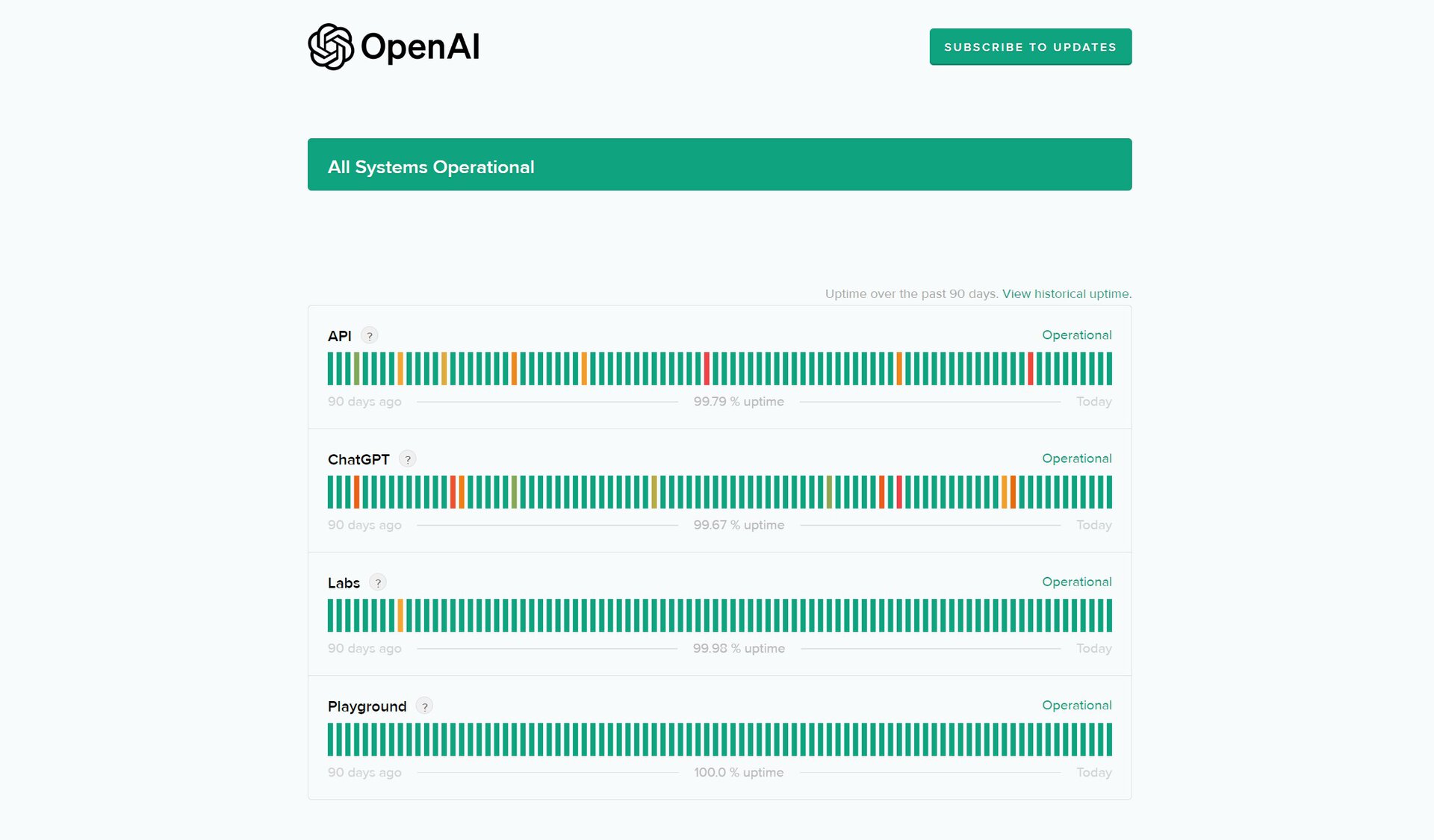
Calvin Wankhede / Android Authority
Wie jeder Always-Online-Dienst weist auch ChatGPT keine perfekte Verfügbarkeitsbilanz auf. Von Zeit zu Zeit kommt es zu Ausfällen, die von geringfügigen Verlangsamungen bis hin zu überhaupt nicht reagierenden Chatbots reichen können.
Der einfachste Weg, um zu überprüfen, ob Ihr Problem mit einem Ausfall zusammenhängt, besteht darin, die OpenAIs des ChatGPT-Erstellers zu überprüfen Statusseite. Wenn auf der Seite nicht „Alle Systeme betriebsbereit“ in Grün angezeigt wird, sind derzeit technische Probleme mit dem Dienst aufgetreten. Sie müssen warten, bis die Ingenieure von OpenAI das Problem beheben. Dies kann einige Stunden dauern. Überprüfen Sie daher regelmäßig die Statusseite auf die neuesten Updates.
2. Überprüfen Sie Ihre Internetverbindung

Kris Carlon / Android Authority
Die Überprüfung Ihres Routers oder Ihrer Internetverbindung scheint eine allzu offensichtliche Lösung zu sein, es ist jedoch durchaus möglich, dass nur bestimmte Websites betroffen sind. Wenn Sie diesen Artikel lesen, besteht die Möglichkeit, dass ein Großteil Ihrer Internetverbindung noch einwandfrei funktioniert. Probieren Sie dennoch eine Reihe anderer Websites aus und prüfen Sie, ob weitere Fehler auftreten.
Versuchen Sie alternativ, über die mobilen Daten Ihres Smartphones statt über WLAN auf ChatGPT zuzugreifen (oder umgekehrt). Dies sollte anzeigen, ob Ihre Verbindung das Problem war oder nicht.
3. Verwenden Sie einen anderen Webbrowser
Manchmal können Webbrowser alte Daten speichern, die neue Anfragen oder Verbindungen behindern. Während Sie einfach den internen Datenspeicher Ihres Webbrowsers löschen können, ist dies ein ziemlich extremer Schritt, der auch Daten von anderen Websites löscht. Versuchen Sie also für eine vorübergehende Lösung, über einen anderen Browser auf ChatGPT zuzugreifen. Unter MacOS und Windows können Sie zwischen Chrome, Edge oder Firefox wählen.
Wenn ChatGPT in einem anderen Browser funktioniert, im ersten jedoch immer noch nicht geladen werden kann, müssen Sie dessen Cache, Cookies und andere gespeicherte Daten löschen. Unter den Einstellungen finden Sie die Option „Browserdaten löschen“. Ich würde außerdem empfehlen, die Erweiterungen Ihres Browsers einzeln zu deaktivieren, da sie manchmal das Laden einiger Websites behindern können.
4. Probieren Sie die mobile ChatGPT-App aus
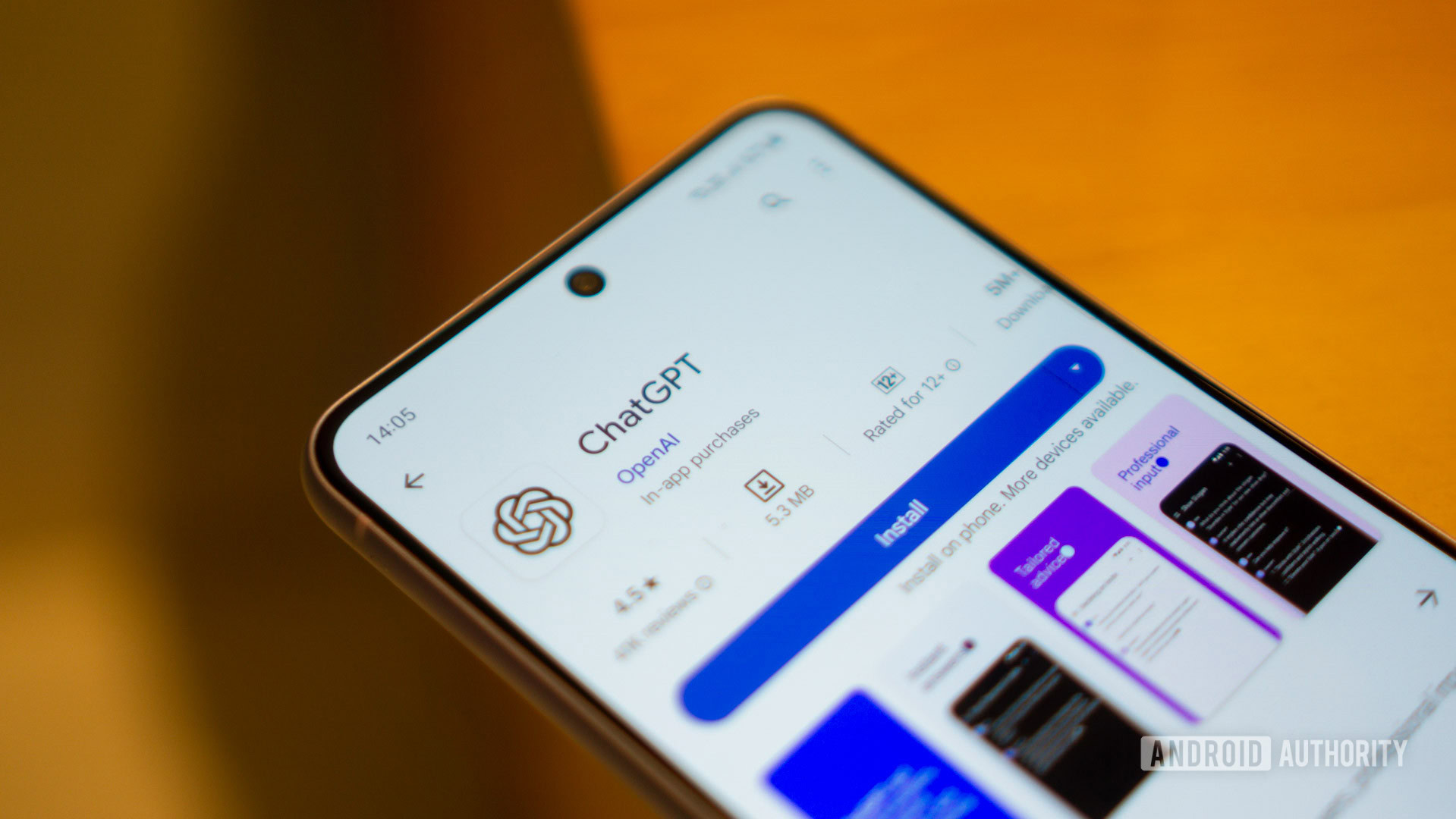
Calvin Wankhede / Android Authority
Während der Chatbot als Web-App begann, finden Sie die mobile ChatGPT-App jetzt im Android Play Store und iOS App Store. In einigen seltenen Fällen, in denen die Webdienste von ChatGPT nicht funktionieren, reagiert die Smartphone-App möglicherweise trotzdem korrekt.
5. Bitten Sie um kürzere oder sicherere Antworten
Auch wenn es selten vorkommt, ist es möglich, dass man auf die versteckte Zeichenbeschränkung von ChatGPT stößt oder Fragen stellt, die versehentlich gegen die Inhaltsrichtlinien des Chatbots verstoßen. Da es keine Möglichkeit gibt, das Problem zu lokalisieren, können Sie ChatGPT zunächst bitten, seine Antwort auf eine bestimmte Anzahl von Wörtern, beispielsweise 250, zu beschränken. Wenn Sie den Verdacht haben, dass in Ihrer Eingabeaufforderung sensible Themen angesprochen werden, formulieren Sie sie auf eine Weise um, die dies nicht zulässt Der Chatbot generiert schädlichen oder anstößigen Text.
6. Versuchen Sie es mit einem alternativen Chatbot
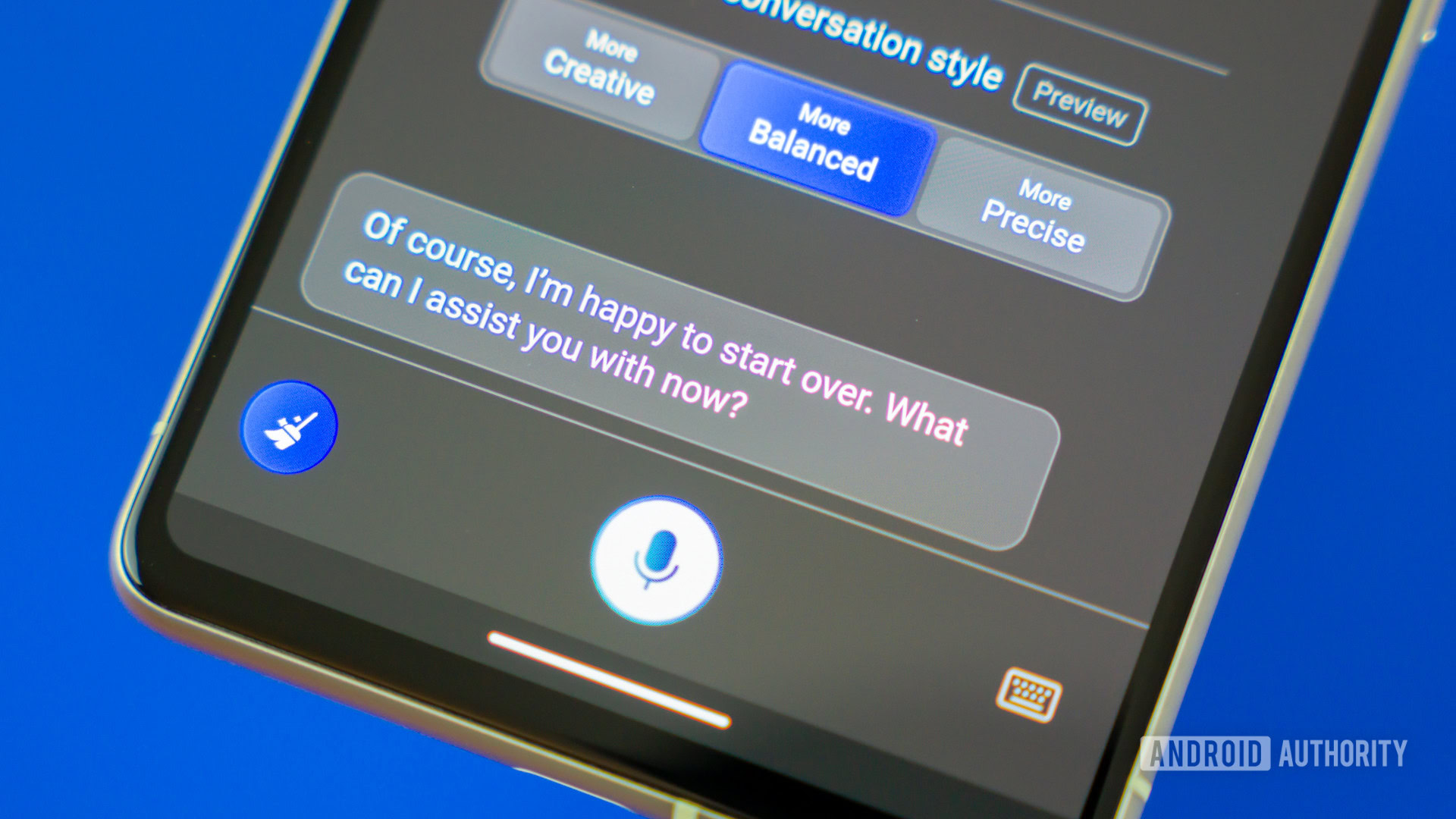
Edgar Cervantes / Android Authority
Die Welt der KI hat seit der ersten Veröffentlichung von ChatGPT große Fortschritte gemacht und mittlerweile gibt es über ein Dutzend konkurrierende Chatbots auf dem Markt. Tatsächlich basieren viele von ihnen auf demselben zugrunde liegenden GPT-Sprachmodell. Das bedeutet, dass Sie mit vielen der besten ChatGPT-Alternativen vergleichbare Antworten erhalten sollten.
Bing Chat verwendet beispielsweise das neueste GPT-4-Sprachmodell, das ansonsten hinter dem ChatGPT Plus-Abonnement von OpenAI verborgen ist. Es verfügt außerdem über die Möglichkeit, das Internet zu durchsuchen, sodass Sie aktuelle Antworten mit Quellen erhalten, die sachliche Teile des Textes untermauern.






